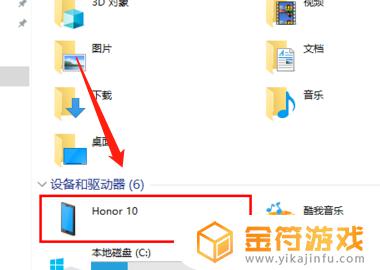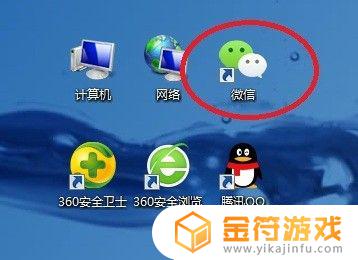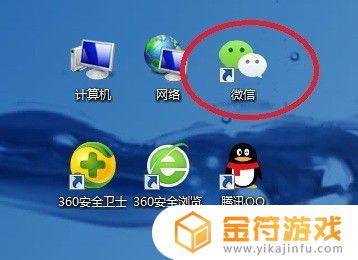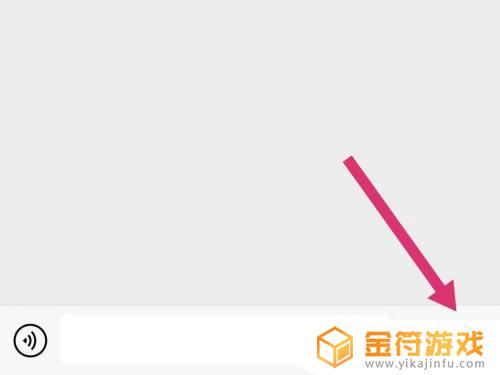没有网络手机怎么传文件到电脑 没网怎么把手机文件传到电脑
在现代社会手机和电脑已经成为我们生活中不可或缺的工具,当手机没有网络连接时,我们常常遇到一个问题:如何将手机中的文件传输到电脑上呢?没有网络的情况下,我们该如何解决手机文件与电脑之间的传输问题呢?接下来我们将探讨一些没有网络的情况下,如何将手机文件传输到电脑的方法。
没网怎么把手机文件传到电脑
方法如下:
1.首先我们将手机数据线接上电脑之后,在电脑上会出现一个手机的图标。双击这个图标进入。
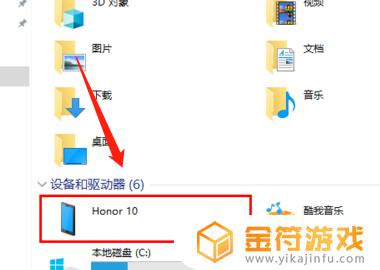
2.在打开的界面中找到手机图标并进入文件后, 我们使用鼠标双击“内部存储”这个文件。如下图所示。
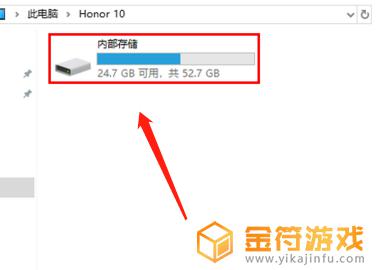
3.这个时候当我们打开手机的内部存储之后,就会出现类似电脑上的文件夹视图,如下图所示。
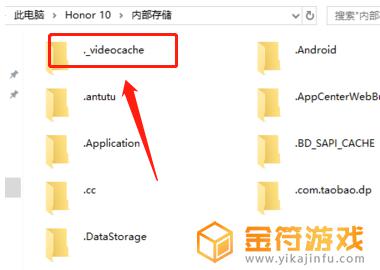
4.我们可以双击这些文件夹并进入,找到自己需要传到电脑上的文件。右击鼠标,然后在弹出的菜单中点击“复制”按钮。
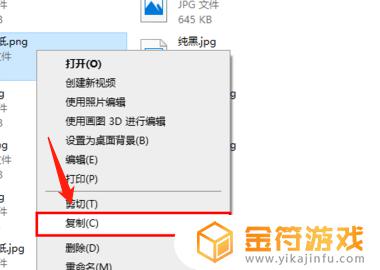
5.最后我们需要将刚才自己需要并且已经复制好的文件“粘贴“到电脑的指定目录下就可以了。
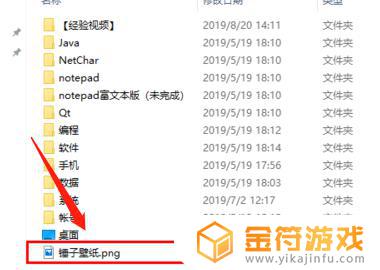
以上就是没有网络手机怎么传文件到电脑的全部内容,对于那些还有疑问的用户,可以参考以上小编提供的步骤进行操作,希望能对大家有所帮助。